欢迎您访问我爱IT技术网,今天小编为你分享的电脑教程是:【怎么给联想笔记本硬盘分区?】,下面是详细的分享!
怎么给联想笔记本硬盘分区?
联想笔记本是口碑比较好的一个品牌,但是很多人再购买了联想笔记本之后发现只有两个分区,甚至有的只有一个分区。这样我们在使用起来非常的不方便,下面小编就教大家一个分区方法,自己在家也能轻轻松松给硬盘分区。
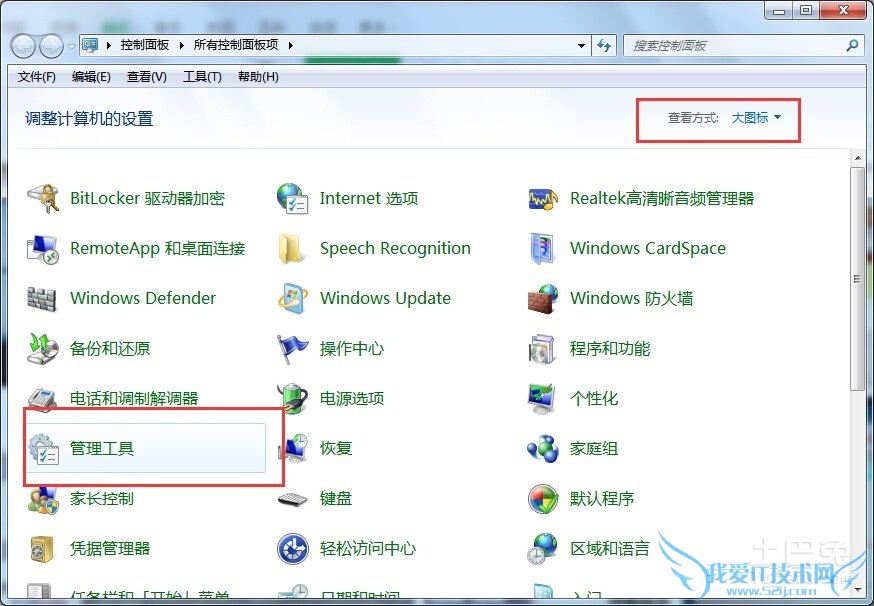
联想笔记本硬盘分区步骤:
1、打开电脑,在开始菜单中找到“控制面板”选项并打开,在弹出的页面中,右上方有个“查看方式”选项,并且选择其中的“大图标”选项。之后你就可以在这个页面中轻松找到“管理工具”选项,并打开。
2、打开“管理工具”页面之后,选择其中的“计算机管理”选项,并双击打开这个选项。
3、在“计算机管理”页面中,在左侧找到“存储”选项并展开,选择其下面的“磁盘管理”选项。
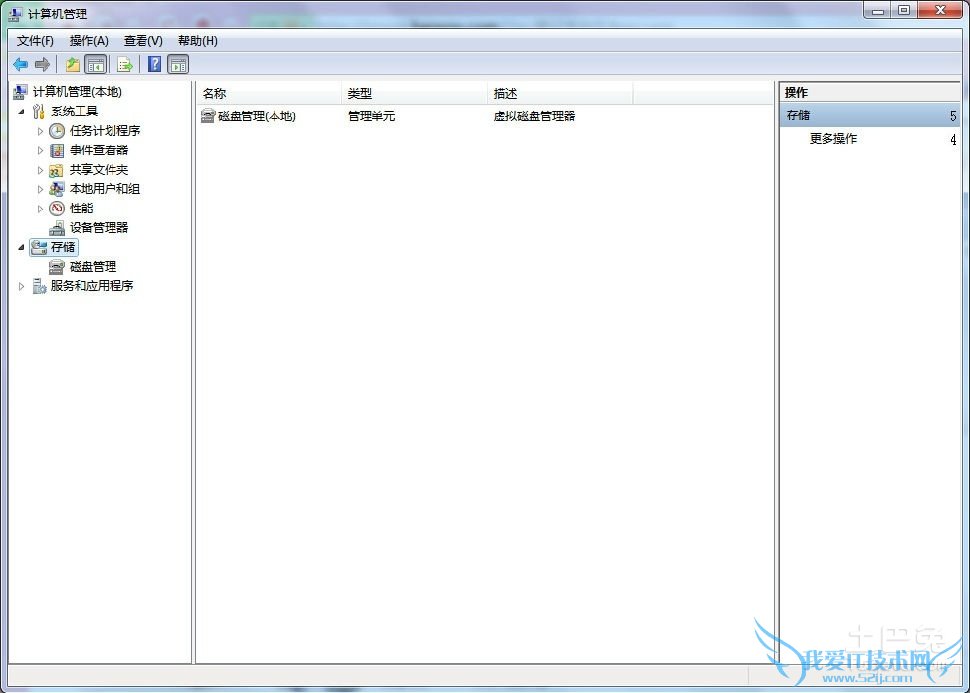
4、点击选择“磁盘管理”选项,在页面的右侧就会看到联想笔记本硬盘的分区情况。
5、选在你需要修改的分区,鼠标右击选择“压缩卷”。系统就会自动查询,然后会弹出“压缩”窗口,然后在这个窗口里面可以根据自己的需求更改分区的大小。
6、在设置好分区大小之后,点击“压缩”按钮,这时候,一个分区就变成了两个分区,而且分区的大小,也是按照你的设置更改的。
7、然后在新分区上,鼠标右击选择“新建简单卷”,然后一直点击“下一步”按钮,完成之后,就可以看到联想笔记本“计算机”中多出的分区。如果你想要多添加几个分区,可以按照上述步骤依次操作即可。
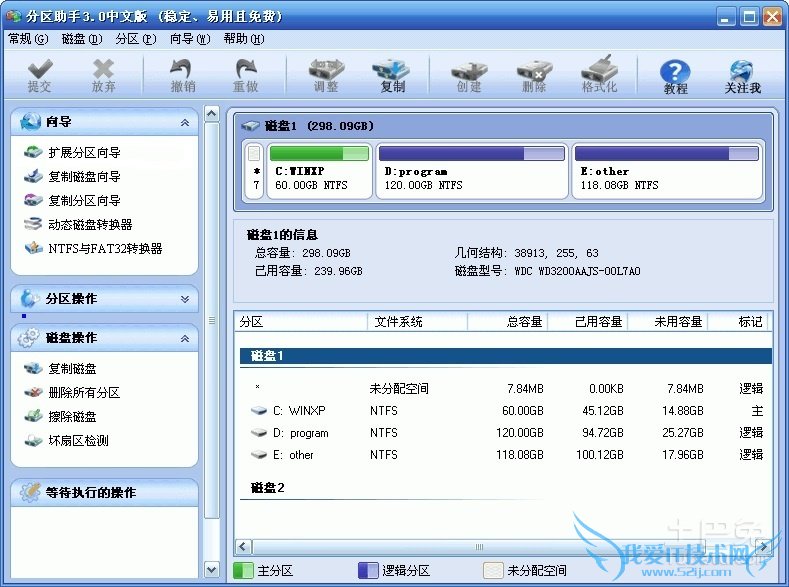
如果这个方法你觉得麻烦,也可以借助软件:
1、分区助手是一个很好用的软件,使用分区助手给电脑分区的时候操作更加简单。首先我们现在电脑上下载一个分区助手,并安装打开。我们可以看到电脑当前硬盘的分区情况。
2、如果电脑中之后一个分区的话,在确定好C盘的空间之后,需要把多余的空间分出来。首先选择C盘,在选择“调整/移动分区”。在弹出的“调整并移动分区”窗口中,在“分区大小”中输入C盘需要的大小值,然后点击“确定”按钮。
3、然后C盘后面会会显示一个“未分配空间”,然后再继续在这个“未分配”空间上操作,分出D盘、F盘、E盘等。
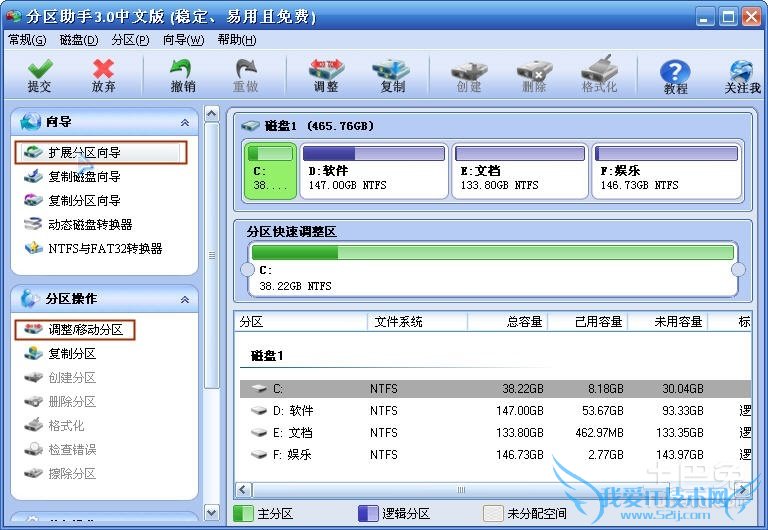
【注意】在给联想笔记本分区的时候一定要按照上述步骤操作,如果有不懂的地方或者是看不明白的地方,可以上网查找,或者是咨询专业人士。千万不要随意改动,避免导致硬盘分区无法正常使用。
关于怎么给联想笔记本硬盘分区?的用户互动如下:
相关问题:如何对联想笔记本电脑硬盘分区?
答:用一张带有分区软件和系统的光盘引导,然后用软件分区。推荐硬盘分区大师。 笔记本硬盘320G以上建议只分三个区就行了。以下建议两个区就好。 硬盘分区会造成碎片多,发热量大,笔记本硬盘不适合分太多区。 >>详细
相关问题:联想笔记本整个硬盘重新分区,如何分?
答:可以通过以下步骤进行分区: 1.点击我的电脑,点击鼠标右键,选择管理项。打开后选择磁盘管理项。 2.选择需要分割的盘。点击鼠标右键,选择压缩卷。 3.输入需要腾出的空间大小,可进行换算(1G=1024M)例:如果要增添一个10G的盘,在压缩这一步输... >>详细
相关问题:我新买了台联想笔记本Y460NM380 里面只有2个盘 想...
答:右击我的电脑 管理 磁盘管理 选中 压缩卷(你那个C就别分了) 由于容量的计算方法不同 不可能是刚刚好的 看看u盘的实际容量就知道了 一个意思 >>详细
- 评论列表(网友评论仅供网友表达个人看法,并不表明本站同意其观点或证实其描述)
-
